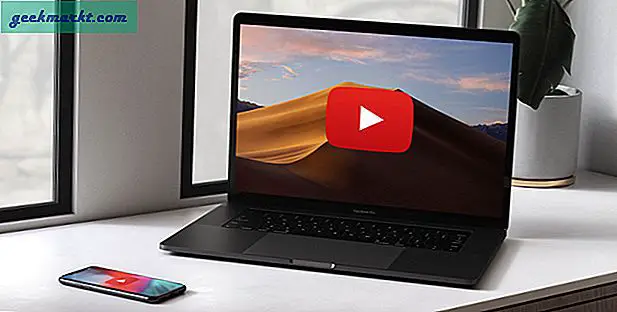Min Bluetooth-högtalare ligger ignorerad någonstans i rummet sedan jag fick en Amazon Echo Dot. För mig är det en bra enhet att kontrollera med röstkommandon och sparar också mycket tid på att öppna appar som Spotify. Så, om du inte redan har parat ihop så här kan du enkelt ansluta Spotify till Alexa. Låt oss hoppa direkt in.
Anslut Spotify med Alexa
1. Anslut Spotify till Alexa
Alexa-appen är fjärrkontrollen för din Amazon Echo Dot. Du kan skapa rutiner, lägga till färdigheter, ändra inställningar och göra så mycket mer. För att lägga till Spotify till Alexa-appen måste du justera inställningarna lite. Här är några enkla steg som låter dig göra det.
Först ladda ner Alexa-appen från Google Play Store eller Apple App Store och öppna den. Tryck på knappen Mer längst ned till höger. På den nya sidan, tryck på Inställningar, bläddra ner till Musik och öppna den.
Skaffa Alexa-appen för (iOS | Android)

På fliken musik kan du hantera musiktjänster och ändra kontoinställningar. Du måste dock lägga till en ny tjänst, det vill säga Spotify. Att göra det, tryck på Länk ny tjänst högst upp och välj Spotify för att länka ditt konto.

Du måste också använda Spotify-färdigheten för att aktivera detta. Om du funderar på varför vi inte aktiverade det tidigare är orsaken att det går lättare att navigera i kronologisk ordning.
Medan du är på Spotify-kompetenssidan, tryck på Aktivera att använda, för att möjliggöra skickligheten.

Så snart du gör det kommer du automatiskt att omdirigeras till Spotify-inloggningssidan. Här kan du logga in med vårt telefonnummer, Facebook-konto, Apple ID eller Google-konto. Jag ska använda ett Google-konto eftersom jag redan är inloggad.
Det är allt! Du har aktiverat skickligheten. Allt du behöver göra är att helt enkelt säga ”Alexa, spela vilken låt som helst”, luta dig tillbaka och njuta.

2. Gör Spotify till standardtjänst
När du är klar med att lägga till och aktivera Alexa Spotify-skicklighet är jag säker på att du inte vill att Alexa slumpmässigt ska börja spela låtar från någon annan streamingtjänst. Så för att bara kunna spela låtar från Spotify måste du göra den till standardtjänst.
För att göra Spotify till en standardtjänst, gå till Musik i avsnittet Inställningar som vi gjorde i föregående steg. Srulla ner till standardtjänster under kontoinställningar och öppna den. Tap på Spotify i Standardmusikbiblioteket och även Standard Station. Nu har du väl valt Spotify som standardtjänst för att spela musik.

3. Kontroll från telefon (Alexa / Spotify-app)
Visste du att du kan styra uppspelning från både Spotifys inbyggda Android-app och även Alexa-appen? Tja, det finns några fördelar som du kanske vill överväga. För det första visar Alexa-appen normala uppspelningsalternativ tillsammans med funktionen för att växla mellan din Echo Dot och telefon för uppspelning.
En stor nackdel när du använder Echo Dot är att du inte kan gilla en låt med röstkommandon och därmed kommer du inte att kunna bygga upp dina rekommendationer.
Spotify visar också Echo Dot ansluten i användargränssnittet. Jag föredrar detta mer eftersom du också får se texterna tillsammans med uppspelningen. Den inbyggda appen ger dig möjlighet att växla uppspelning mellan enheter precis som Alexa-appen.

Har du anslutit Spotify till Alexa
Så nu när du har anslutit Spotify framgångsrikt med Echo Dot kan du njuta av oavbruten musik bara genom att använda röstkommandon. Om du inte redan vet det kan du också använda Echo Dot som en vanlig Bluetooth-musikhögtalare, om du ansluter till en okänd högtalarkälla.
Läs också: Bästa Alexa-färdigheter och kommandon för att öka produktiviteten